Lynis adalah alat audit keamanan sumber terbuka untuk pemindaian ekstensif sistem dan pertahanan keamanannya untuk mencapai pengujian kepatuhan dan pengerasan sistem. Perangkat lunak ini telah didistribusikan di bawah lisensi GPL sejak tahun 2004. Ini membantu dalam pedoman pengerasan server, manajemen patch perangkat lunak, audit otomatis penuh, Sebenarnya lynis tidak mengeraskan server dengan sendirinya tetapi akan memberikan informasi tentang kerentanan dan menyarankan cara yang berbeda untuk mengeraskan perangkat lunak.
Artikel ini akan membantu Anda menginstal Lynis dari repositori paket resminya dan mengaudit keamanan sistem di sistem Ubuntu 20.04 LTS.
Penggunaan Lyni:
perintah lynis [opsi]
Anda dapat melihat semua perintah yang berlaku menggunakan perintah berikut.
$ lynis show command
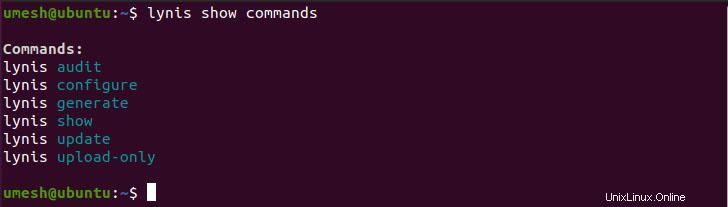
Daftar perintah Lynis.
Menginstal Lynis melalui Paket
Lynis dapat diinstal menggunakan berbagai metode tetapi menginstal melalui manajer paket adalah cara termudah untuk menginstal serta memperbarui Lynis. Anda dapat menemukan paket lynis yang sudah dipertahankan di Ubuntu 20.04 tetapi ini bukan yang terbaru. Jadi, kami akan menggunakan repositori paket Lynis resmi untuk menginstal yang terbaru.
Repositori Lynis menggunakan HTTP Secure Protocol untuk transportasi aman, jadi pastikan Anda telah menginstal apt-transport-https. Repositori ini tidak menggunakan perintah berikut.
$ sudo apt update
$ sudo apt install apt-transport-https
Sebelum mengimplementasikan repo Lynis kita perlu menambahkan kunci repo menggunakan perintah berikut.
$ sudo wget -O - https://packages.cisofy.com/keys/cisofy-software-public.key | sudo apt-key add -
Untuk menggunakan Lynis hanya bahasa Inggris lewati terjemahan menggunakan perintah berikut dan ini menghemat bandwidth.
$ echo 'Acquire::Languages "none";' | sudo tee /etc/apt/apt.conf.d/99disable-translations
Sekarang, tambahkan repositori Lynis ke daftar repositori paket sistem menggunakan perintah berikut.
$ echo "deb https://packages.cisofy.com/community/lynis/deb/ stable main" | sudo tee /etc/apt/sources.list.d/cisofy-lynis.list
Perbarui info paket sebelum menginstal paket,
$ sudo apt update
$ sudo apt install lynis
Sekarang, setelah penginstalan selesai, periksa versi Lynis apakah yang terbaru telah diinstal menggunakan perintah berikut.
$ lynis show version
Mengaudit Sistem Linux Menggunakan Lynis
Dengan menggunakan perintah lynis berikut, Anda dapat melakukan audit sistem dasar. Untuk menjalankan perintah ini kita tidak memerlukan hak akses root tetapi menggunakannya akan memberikan hasil audit.
$ sudo lynis audit system
Selama proses audit, ia melakukan berbagai pengujian dan hasil dalam aliran pengujian ke output standar. Dalam proses audit, ia melakukan pengujian dan menghasilkan output yang dibagi ke dalam kategori yang berbeda seperti keamanan, saran, sistem file, hasil pengujian, informasi debug, dll. Semua informasi pengujian dan debug dicatat ke /var/ log/lynis.log dan laporan audit disimpan ke /var/log/lynis-report.dat. Anda dapat menemukan informasi umum tentang aplikasi sistem, paket rentan server, dll. di file laporan. Setiap kali Anda menjalankan audit sistem, hasil pengujian sebelumnya akan ditimpa.
Dalam contoh audit sistem berikut, Anda dapat melihat hasil audit berbeda yang diberi label dengan kata kunci seperti Ok, Ditemukan, Tidak Ditemukan, Saran, Peringatan, dll. Keluaran yang diberi label dengan kata kunci Peringatan perlu diperbaiki sesuai dengan saran Lynis.
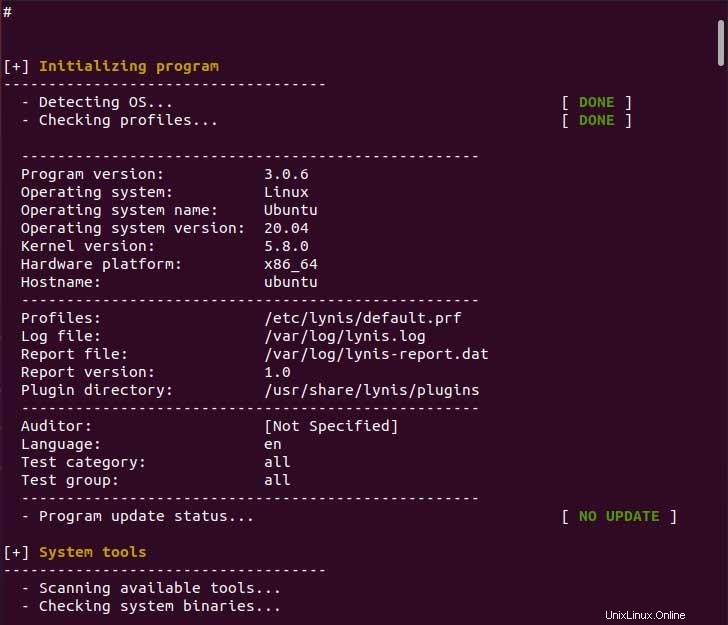
Keluaran Audit Sistem

Keluaran Audit Sistem.
Di akhir hasil audit, Anda dapat melihat detail pemindaian keamanan tempat Lynis menghitung indeks pengerasan sistem kami, beberapa pemindaian yang dilakukan, dan banyak lagi yang terkait dengan keamanan.

Detail Pemindaian Keamanan Lynis.
Mengevaluasi Peringatan &Saran Audit Lynis
Di bagian hasil, Anda melihat daftar peringatan jika ada. Di baris pertama, Anda dapat melihat jenis masalah beserta test-id-nya. Baris kedua berisi solusi yang disarankan jika ada, jika tidak, tidak akan ditampilkan. Terakhir, Anda dapat melihat URL yang mengacu pada panduan pada peringatan tersebut.
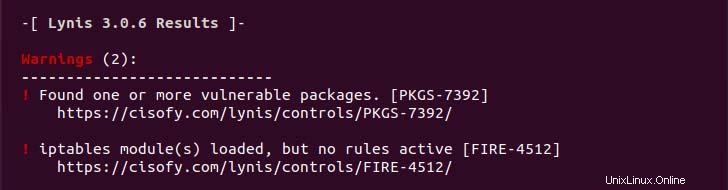
Seperti yang Anda lihat di bagian peringatan audit di atas, tidak ada solusi yang diberikan untuk peringatan tersebut. Anda dapat melihat informasi lebih lanjut tentang peringatan menggunakan perintah berikut dengan bantuan test-id.
$ sudo lynis show details PKGS-7392
Seperti yang Anda lihat output berikut saat melihat info lebih lanjut tentang peringatan tertentu. Pada akhirnya, ini juga menunjukkan solusi optimal untuk peringatan tersebut.
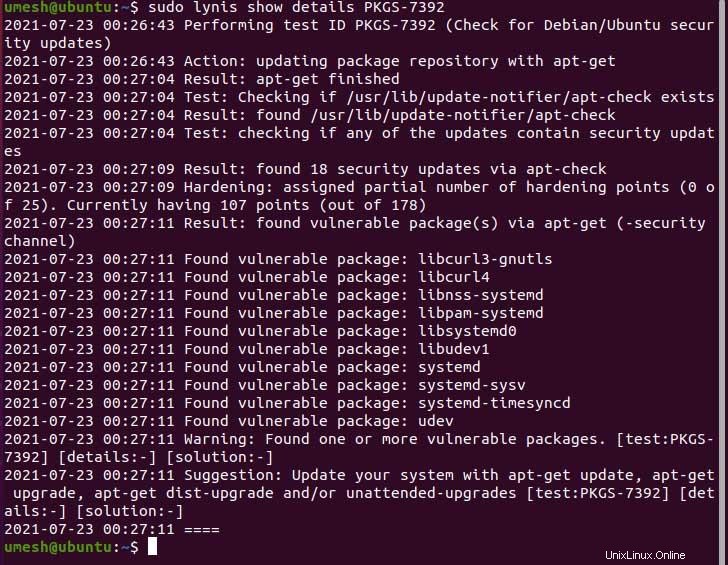
Lihat info lebih lanjut tentang peringatan tersebut.
Selanjutnya di bagian saran, kami mendapat 37 saran untuk memperkuat sistem kami. Demikian pula, Anda juga dapat melihat info selengkapnya tentang perbaikan keamanan yang disarankan menggunakan test-id.
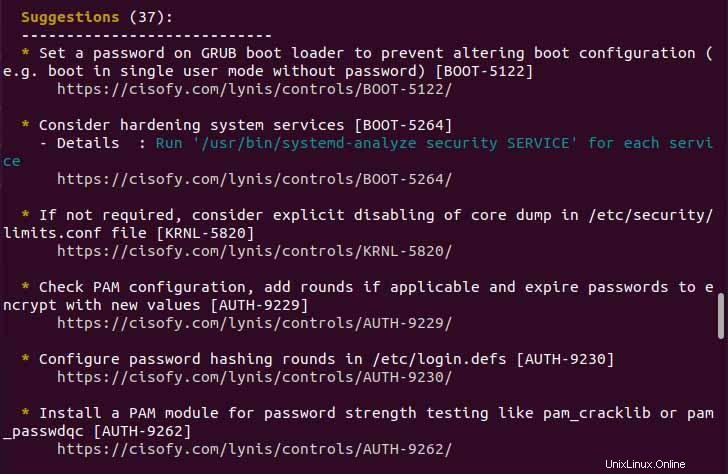
Saran
Buat Profil Lynis Kustom
Lynis menggunakan profil untuk memiliki serangkaian opsi yang telah ditentukan sebelumnya untuk pengauditan sistem. Anda dapat melewati audit pada test-id tertentu dengan membuat profil khusus dan menggunakan perintah lewati-test bersama dengan test id. Pada contoh di bawah ini saya telah membuat profil khusus (custom.prf) dan menambahkan direktif lewati-tes bersama dengan id pengujian satu per baris. Pada dasarnya, kita dapat melewati tes pada peringatan yang kita anggap sesuai dengan sistem.
$ sudo vim /etc/lynis/custom.prf

Simpan dan jalankan audit sistem lagi, Anda akan melihat dua peringatan sebelumnya telah dilewati oleh lynis.

Hasil setelah melewatkan peringatan.
Kesimpulan
Dalam artikel ini, kita belajar untuk mengaudit sistem menggunakan Lynis dan meninjau perbaikan untuk peringatan bersama dengan saran untuk memperkuat keamanan sistem. Anda dapat mempelajari lebih lanjut dari situs resminya jika Anda mau. Terima kasih telah membaca artikel ini.